您好,登录后才能下订单哦!
JIRA是Atlassian公司出品的项目与事务跟踪工具被广泛应用于缺陷跟踪、客户服务、需求收集、流程审批、任务跟踪、项目跟踪和敏捷管理等工作领域。
--摘自《百度百科》
环境说明
| 主机名 | 角色 | IP地址 |
| server136.contoso.com | JIRA/JAVA/MySQL | 192.168.49.136 |
一、准备环境
关闭防火墙
[root@server136 ~]# iptables -L -n Chain INPUT (policy ACCEPT) target prot opt source destination Chain FORWARD (policy ACCEPT) target prot opt source destination Chain OUTPUT (policy ACCEPT) target prot opt source destination
禁用selinux:
[root@server136 ~]# getenforce Disabled
修改主机名
[root@server136 ~]# grep -i hostname /etc/sysconfig/network HOSTNAME=server136.contoso.com
添加时间同步定时任务
[root@server136 ~]# crontab -l 0 * * * * /usr/sbin/ntpdate 210.72.145.44 64.147.116.229 time.nist.gov
更新yum源
[root@server136 ~]# ls /etc/yum.repos.d/ bak CentOS-Base.repo
安装必要依赖包
yum -y install gcc gcc-c++ autoconf libjpeg libjpeg-devel libpng lib png-devel freetype freetype-devel libxml2 libxml2-devel zlib zlib-devel glibc glibc-devel gl ib2 glib-devel bzip2 bzip2-devel ncurses ncurses-devel curl curl-devel e2fsprogs e2fsprogs-d evel krb krb5-devel libidn libidn-devel openssl openssl-devel make gcc-c++ cmake bison-devel ncurses-devel
二、安装jdk
下载jdk和jira这里就不多讲了下载资源网上应该有很多下载完成之后上传到服务器。
[root@server136 ~]# mkdir /opt/tools && cd /opt/tools [root@server136 tools]# ll total 388440 -rw-r--r-- 1 root root 244240844 Oct 9 10:09 atlassian-jira-6.3.6.tar.gz -rw-r--r-- 1 root root 153512879 Oct 9 11:11 jdk-7u79-linux-x64.gz
解压jdk安装包
[root@server136 tools]# tar -zxf jdk-7u79-linux-x64.gz [root@server136 tools]# ll total 388444 -rw-r--r-- 1 root root 244240844 Oct 9 10:09 atlassian-jira-6.3.6.tar.gz drwxr-xr-x 8 uucp 143 4096 Apr 11 2015 jdk1.7.0_79 -rw-r--r-- 1 root root 153512879 Oct 9 11:11 jdk-7u79-linux-x64.gz
拷贝到安装目录
[root@server136 tools]# cp -r jdk1.7.0_79 /usr/local/jdk [root@server136 tools]# chown -R root:root /usr/local/jdk/
添加Java环境变量
[root@server136 tools]# echo '#Add java env below' >>/etc/profile [root@server136 tools]# echo 'export JAVA_HOME=/usr/local/jdk' >>/etc/profile [root@server136 tools]# echo 'export PATH=$JAVA_HOME/bin:$JAVA_HOME/jre/bin:$HOME/bin:$PATH' >>/etc/profile [root@server136 tools]# echo 'export CLASSPATH=$CLASSPATH:$JAVA_HOME/lib:$JAVA_HOME/jre/lib: $JAVA_HOME/lib/tools.jar' >>/etc/profile [root@server136 tools]# echo 'export TOMCAT_HOME=/usr/local/tomcat' >>/etc/profile [root@server136 tools]# echo '#java env ended' >>/etc/profile [root@server136 tools]# source /etc/profile [root@server136 ~]# tail -6 /etc/profile #Add java env below export JAVA_HOME=/usr/local/jdk export PATH=$JAVA_HOME/bin:$JAVA_HOME/jre/bin:$HOME/bin:$PATH export CLASSPATH=$CLASSPATH:$JAVA_HOME/lib:$JAVA_HOME/jre/lib:$JAVA_HOME/lib/tools.jar export TOMCAT_HOME=/usr/local/tomcat #java env ended
测试一下环境变量是否生效
[root@server136 tools]# echo $JAVA_HOME /usr/local/jdk [root@server136 ~]# java -version java version "1.7.0_79" Java(TM) SE Runtime Environment (build 1.7.0_79-b15) Java HotSpot(TM) 64-Bit Server VM (build 24.79-b02, mixed mode) [root@server136 ~]# jps -lvm 2099 sun.tools.jps.Jps -lvm -Denv.class.path=:/usr/local/jdk/lib:/usr/local/jdk/jre/lib:/usr/local/jdk/lib/tools.jar -Dapplication.home=/usr/local/jdk -Xms8m
三、安装MySQL
下载MySQL
[root@server136 local]# cd /opt/tools/ [root@server136 tools]# wget wget http://dev.mysql.com/get/Downloads/MySQL-5.6/mysql-5.6.16. tar.gz
编译安装MySQL
[root@server136 tools]# tar -zxf mysql-5.6.16.tar.gz [root@server136 tools]# cd mysql-5.6.16 [root@server136 mysql-5.6.16]# cmake \ > -DCMAKE_INSTALL_PREFIX=/usr/local/mysql \ > -DMYSQL_DATADIR=/usr/local/mysql/data \ > -DSYSCONFDIR=/etc \ > -DWITH_MYISAM_STORAGE_ENGINE=1 \ > -DWITH_INNOBASE_STORAGE_ENGINE=1 \ > -DWITH_MEMORY_STORAGE_ENGINE=1 \ > -DWITH_READLINE=1 \ > -DMYSQL_UNIX_ADDR=/var/lib/mysql/mysql.sock \ > -DMYSQL_TCP_PORT=3306 \ > -DENABLED_LOCAL_INFILE=1 \ > -DWITH_PARTITION_STORAGE_ENGINE=1 \ > -DEXTRA_CHARSETS=all \ > -DDEFAULT_CHARSET=utf8 \ > -DDEFAULT_COLLATION=utf8_general_ci [root@server136 mysql-5.6.16]# make && make install
添加MySQL用户并授权
[root@server136 mysql-5.6.16]# groupadd mysql [root@server136 mysql-5.6.16]# useradd -g mysql mysql [root@server136 mysql-5.6.16]# chown -R mysql:mysql /usr/local/mysql
初始化MySQL
[root@server136 mysql-5.6.16]# /usr/local/mysql/scripts/mysql_install_db --basedir=/usr/loca l/mysql --datadir=/usr/local/mysql/data --user=mysql [root@server136 mysql-5.6.16]# mv /etc/my.cnf /etc/my.cnf.bak
生成MySQL启动停止服务
[root@server136 mysql-5.6.16]# cp /usr/local/mysql/support-files/mysql.server /etc/init.d/mysqld
将MySQL添加到开机启动项中
[root@server136 mysql-5.6.16]# chmod +x /etc/init.d/mysqld [root@server136 mysql-5.6.16]# /etc/init.d/mysqld start Starting MySQL.... SUCCESS!
查看MySQL监听端口及进程
[root@server136 mysql-5.6.16]# lsof -i :3306 COMMAND PID USER FD TYPE DEVICE SIZE/OFF NODE NAME mysqld 19552 mysql 10u IPv6 80361 0t0 TCP *:mysql (LISTEN) [root@server136 mysql-5.6.16]# ps -ef|grep mysql root 19444 1 0 13:21 pts/1 00:00:00 /bin/sh /usr/local/mysql/bin/mysqld_safe --datadir=/usr/local/mysql/data --pid-file=/usr/local/mysql/data/server136.contoso.com.pid mysql 19552 19444 3 13:21 pts/1 00:00:01 /usr/local/mysql/bin/mysqld --basedir=/usr/local/mysql --datadir=/usr/local/mysql/data --plugin-dir=/usr/local/mysql/lib/plugin --user=mysql --log-error=/usr/local/mysql/data/server136.contoso.com.err --pid-file=/usr/local/mysql/data/server136.contoso.com.pid root 19584 956 0 13:22 pts/1 00:00:00 grep mysql
添加MySQL安装路径到系统环境变量
[root@server136 mysql-5.6.16]# echo 'export PATH=/usr/local/mysql/bin:$PATH' >>/etc/profile [root@server136 mysql-5.6.16]# source /etc/profile
给MySQL的root用户设置密码
[root@server136 mysql-5.6.16]# mysqladmin -u root password "123456"
登录MySQL进行测试
[root@server136 mysql-5.6.16]# mysql -uroot -p123456 Warning: Using a password on the command line interface can be insecure. Welcome to the MySQL monitor. Commands end with ; or \g. Your MySQL connection id is 2 Server version: 5.6.16 Source distribution Copyright (c) 2000, 2014, Oracle and/or its affiliates. All rights reserved. Oracle is a registered trademark of Oracle Corporation and/or its affiliates. Other names may be trademarks of their respective owners. Type 'help;' or '\h' for help. Type '\c' to clear the current input statement. mysql> show databases; +--------------------+ | Database | +--------------------+ | information_schema | | mysql | | performance_schema | | test | +--------------------+ 4 rows in set (0.03 sec) mysql> quit Bye
四、安装Jira 6.3.6
1、下载并上传jira安装包解压
[root@server136 tools]# tar zxf atlassian-jira-6.3.6.tar.gz [root@server136 tools]# ll total 388448 drwxr-xr-x 12 500 1001 4096 Sep 16 2014 atlassian-jira-6.3.6-standalone -rw-r--r-- 1 root root 244240844 Oct 9 10:09 atlassian-jira-6.3.6.tar.gz drwxr-xr-x 8 uucp 143 4096 Apr 11 2015 jdk1.7.0_79 -rw-r--r-- 1 root root 153512879 Oct 9 11:11 jdk-7u79-linux-x64.gz
2、将jira解压后的目录拷贝到安装目录并授权
[root@server136 tools]# mv atlassian-jira-6.3.6-standalone /usr/local/jira [root@server136 tools]# cd /usr/local/ [root@server136 local]# chown -R root:root /usr/local/jdk
3、为jira创建home目录用来存放web页面文件
[root@server136 tools]# mkdir /usr/local/jira_home [root@server136 tools]# cp /usr/local/jira/atlassian-jira/WEB-INF/classes/jira-application.pr roperties /usr/local/jira/atlassian-jira/WEB-INF/classes/jira-application.properties.bak [root@server136 tools]# vi /usr/local/jira/atlassian-jira/WEB-INF/classes/jira-application.pr roperties [root@server136 tools]# diff /usr/local/jira/atlassian-jira/WEB-INF/classes/jira-application .properties.bak /usr/local/jira/atlassian-jira/WEB-INF/classes/jira-application.properties 2c2 < jira.home = --- > jira.home = /usr/local/jira_home # jira-application.properties文件默认没有指定jira的home目录这里将上面创建的jira home目录路径添加进来
4、上传mysql-connector-java-5.1.25-bin.jar用来使jira能连接mysql数据库
[root@server136 tools]# rz -y rz waiting to receive.**B0100000023be50 ? [root@server136 tools]# ll total 421336 -rw-r--r-- 1 root root 244240844 Oct 9 10:09 atlassian-jira-6.3.6.tar.gz drwxr-xr-x 8 uucp 143 4096 Apr 11 2015 jdk1.7.0_79 -rw-r--r-- 1 root root 153512879 Oct 9 11:11 jdk-7u79-linux-x64.gz drwxr-xr-x 35 7161 wheel 4096 Oct 9 13:01 mysql-5.6.16 -rw-r--r-- 1 root root 32821451 Jan 15 2014 mysql-5.6.16.tar.gz -rw-r--r-- 1 root root 848401 Oct 9 13:34 mysql-connector-java-5.1.25-bin.jar [root@server136 tools]# cp /opt/tools/mysql-connector-java-5.1.25-bin.jar /usr/local/jira/at lassian-jira/WEB-INF/lib/ [root@server136 tools]# ll /usr/local/jira/atlassian-jira/WEB-INF/lib/mysql* -rw-r--r-- 1 root root 848401 Oct 9 13:41 /usr/local/jira/atlassian-jira/WEB-INF/lib/mysql-connector-java-5.1.25-bin.jar
5、创建存放jira数据的mysql数据库
[root@server136 tools]# mysql -uroot -p123456 Warning: Using a password on the command line interface can be insecure. Welcome to the MySQL monitor. Commands end with ; or \g. Your MySQL connection id is 3 Server version: 5.6.16 Source distribution Copyright (c) 2000, 2014, Oracle and/or its affiliates. All rights reserved. Oracle is a registered trademark of Oracle Corporation and/or its affiliates. Other names may be trademarks of their respective owners. Type 'help;' or '\h' for help. Type '\c' to clear the current input statement. mysql> create database jira character set utf8; Query OK, 1 row affected (0.07 sec) mysql> show databases; +--------------------+ | Database | +--------------------+ | information_schema | | jira | | mysql | | performance_schema | | test | +--------------------+ 5 rows in set (0.05 sec) mysql> show create database jira; +----------+---------------------------------------------------------------+ | Database | Create Database | +----------+---------------------------------------------------------------+ | jira | CREATE DATABASE `jira` /*!40100 DEFAULT CHARACTER SET utf8 */ | +----------+---------------------------------------------------------------+ 1 row in set (0.00 sec) mysql> quit Bye
6、启动jira
[root@server136 tools]# lsof -i :8080 #先查看8080端口是否并占用如果被占用就需要修改jira的默认端口号 [root@server136 tools]# cd /usr/local/jira/bin/ [root@server136 bin]# ./start-jira.sh To run JIRA in the foreground, start the server with start-jira.sh -fg executing as current user ..... .... .NMMMD. ... .8MMM. $MMN,..~MMMO. .?MMM. .MMM?. OMMMMZ. .,NMMMN~ .IMMMMMM. .NMMMN. .MMMMMN, ,MMMMMM$..3MD..ZMMMMMM. =NMMMMMM,. .,MMMMMMD. .MMMMMMMM8MMMMMMM, .ONMMMMMMMMMMZ. ,NMMMMMMM8. .:,.$MMMMMMM .IMMMM..NMMMMMD. .8MMMMM: :NMMMMN. .MMMMMM. .MMMMM~. .MMMMMN .MMMMM?. Atlassian JIRA Version : 6.3.6 Detecting JVM PermGen support... PermGen switch is supported. Setting to 384m If you encounter issues starting or stopping JIRA, please see the Troubleshooting guide at http://confluence.atlassian.com/display/JIRA/Installation+Troubleshooting+Guide Server startup logs are located in /usr/local/jira/logs/catalina.out Using CATALINA_BASE: /usr/local/jira Using CATALINA_HOME: /usr/local/jira Using CATALINA_TMPDIR: /usr/local/jira/temp Using JRE_HOME: /usr/local/jdk Using CLASSPATH: /usr/local/jira/bin/bootstrap.jar:/usr/local/jira/bin/tomcat-juli.jar Using CATALINA_PID: /usr/local/jira/work/catalina.pid Tomcat started.
这里可以看到tomcat成功启动注意如果你的centos 6内存不超过512M那么你需要修改tomcat的默认配置实验中我尝试多次512M内存的虚拟机在进行jira连接mysql进行数据表创建中都有报错但是把虚拟机的内存增加到1G之后在没有修改任何配置文件的前提下顺利通过所以如果你的机器内存过小建议先把内存调大不然因为该问题导致jira的报错是各种各样的拍错起来很麻烦。
[root@server136 bin]# lsof -i :8080 COMMAND PID USER FD TYPE DEVICE SIZE/OFF NODE NAME java 19666 root 54u IPv6 81233 0t0 TCP *:webcache (LISTEN)
五、Jira的web页面配置
在jira启动之后打开浏览器输入http://192.168.49.136:8080/就会看到如下界面
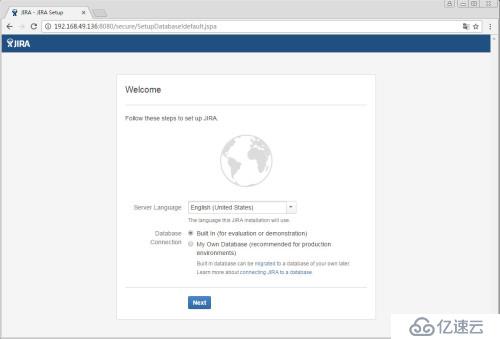
在Jira的欢迎界面中默认Language是没有中文的所以语言就使用英文下面是数据库连接需要选择是内置数据库评估演示版本还是自建数据库当然我这里选择“My Own Database”.
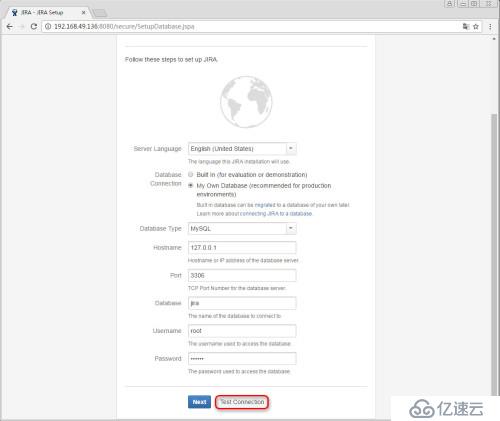
选择自建数据库之后就需要填写数据库的相关信息我这里补充上相关的数据库信息。用户名密码是需要对jira数据库有管理权限的用户由于是测试环境这里我没有专门创建jira用户并授权生产环境是需要的。填写完数据库信息之后先不要点击“Next”,先点击“Test Connection”测试一下数据库连接如果连接成功再进行下一步操作。如果连接不成功就要检查是否上传了mysql的jdbc驱动包并拷贝到相关目录还有就是注意版本是否匹配这点网上有很多教程可以参考
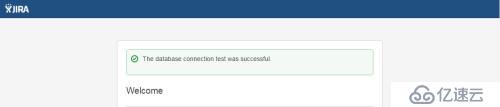
数据库连接测试成功可以进行下一步操作了。
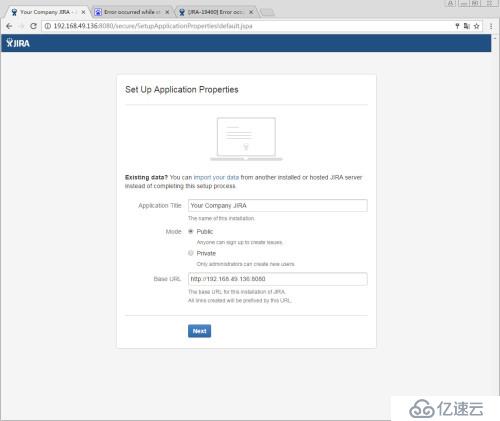
输入应用程序的标题这个其实就是显示在html中的title中的内容可以根据实际需要进行设置下面的模式需要选择是用户进行自主注册还是管理员进行用户创建这里一般是选择管理员进行用户创建下面的Base URL其实是自动生成的如果你有多个网卡或者IP地址可能这里也需要进行修改。
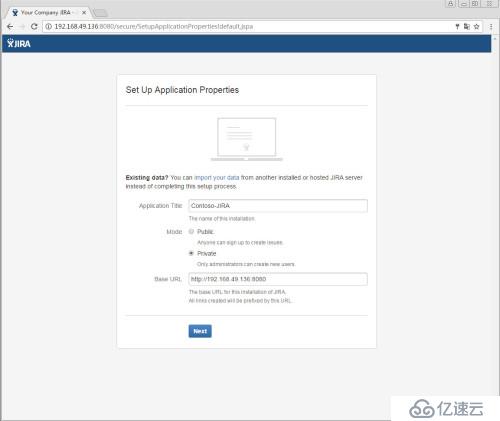
这是我修改完成之后的设置。
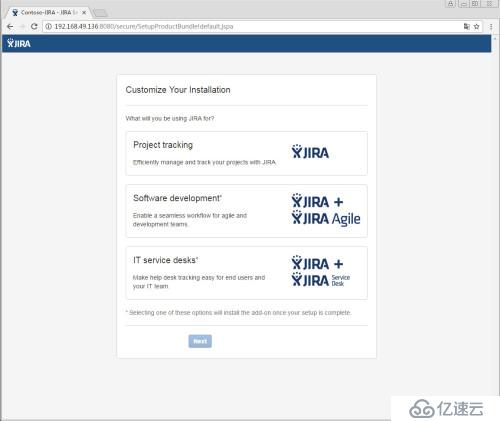
这里需要选择安装jira的用途一共有三个选项1项目跟踪2软件开发3IT服务台。可以根据需要进行选择当然一般情况下大多数公司是使用软件开发也就是第二个选项。
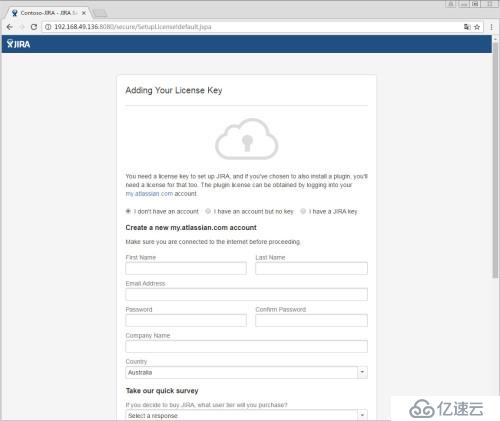
然后会到一个填写授权码的界面这里也有三个选项1我没有账号jira账号2我有账号但是没有授权码3我有授权码。如果没有账号可以选择第一个进行创建如果有账号就选择第二项如果已经购买了授权码就选择第三项。
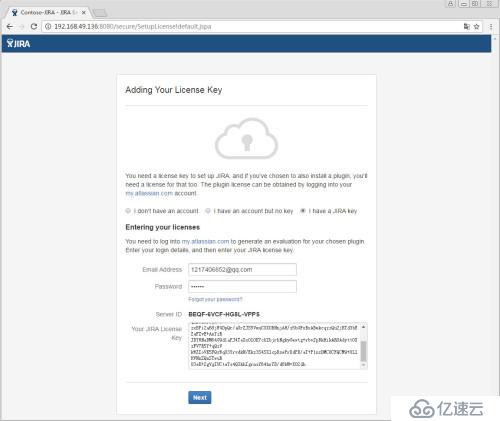
因为我之前已经使用过jira所以我有jira账号当然我没有授权码但是网上有很多所以这里我选择第三项。
附上网上抄来的授权码
AAABBw0ODAoPeNptkFtLxDAQhd/zKwI+R9Kwy66FPKxthGhvtF0p4kuso0a6sUwvuP/edissyj4MD
HPOfHOYqzu0tICWeoJy4a+FzzkNwpIK7q1ICF2Ntu3tl5P3Ot89+1SNphnMPCEBwqkJTQ9y9jN+w
zxBPi2a68jW4DpQr/a0rZJS5VmuC0XOBNnjAH/s5bGFxBxABmkcqzzQu2jRTd3bEZaFZvE+AnYzR
JDYWNeDM64G9d1aPJ4TeXxOlOK7cbZbjrbNgkyGwwtg+rbvJpBkHikAR0Adytt0XzFV7R5Y+qQzV
kWZIoVK5FQsWq03YrvdkN/Ekz3S4SXlcpRswPrDdPD/aT+P1nzDMC0CFQCM9+0LlHVNnZQnSTwuR
O3eK+2gVgIUCteTs4Q3khIgrnsY64hxYB/d8bM=X02dh
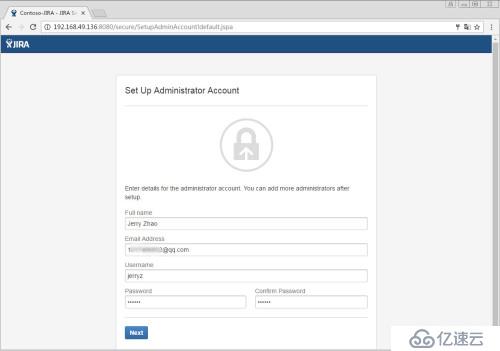
然后进行管理员账号的设置主要是一些个人信息的补充。
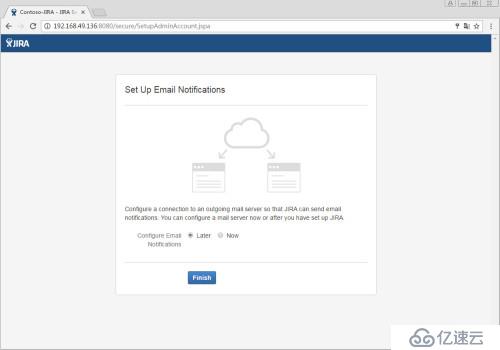
设置邮件通知如果已经有邮箱账号就直接进行设置如果没有就跳过这一步。因为是测试所以我这里跳过如果后面想要配置也可以在jira的系统管理选项中进行设置。
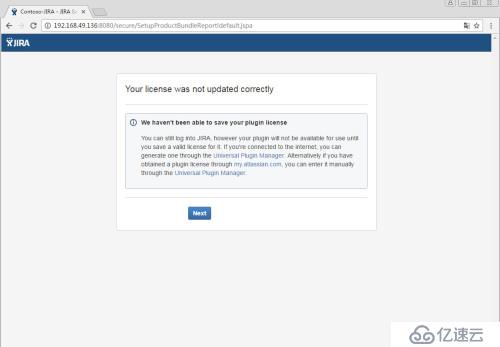
因为我的账号注册信息中是没有授权码的只是在网上随便找了个授权码所以这里提示授权码更新错误不过没有关系jira的配置已经完成。
六、Jira的汉化
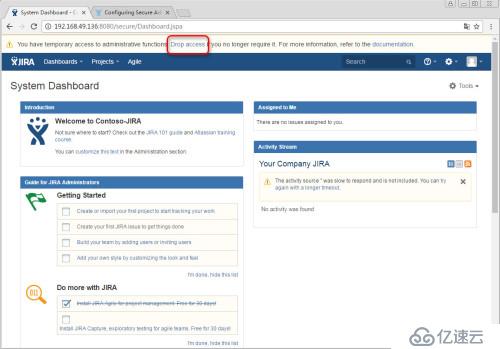
配置完jira之后再次登录就是这样的一个开始界面。
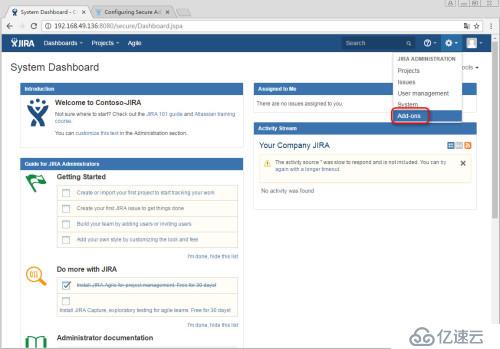
点击右上角的螺丝形的按钮然后再下拉菜单中选择“Add-ons”。
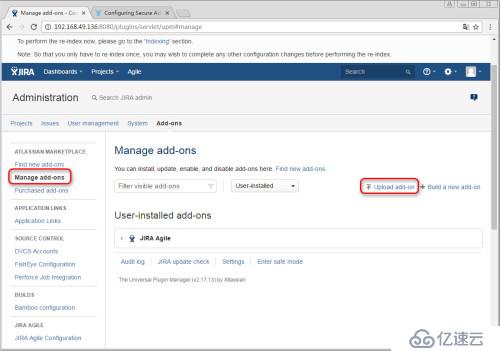
点击左侧的“Manage add-ons”然后在点击右侧的“Upload add-on”然后上传汉化包。同样的这里也需要注意版本因为jira的版本是6.3.3所以我使用的汉化包是JIRA-6.3.3-language-pack-zh_CN.jar这个官网上有下载。
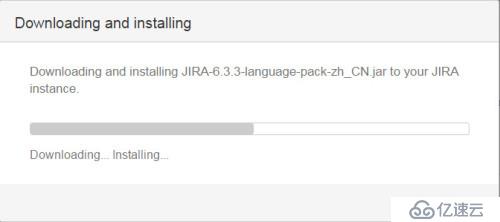
上传之后jira自动进行安装并且会有安装的进度显示。
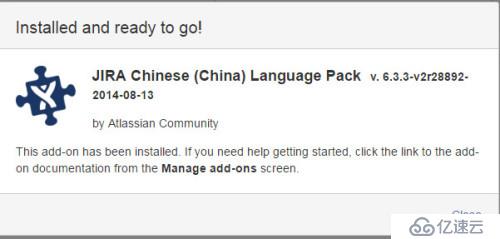
安装完成显示中文语言包已经成功安装。
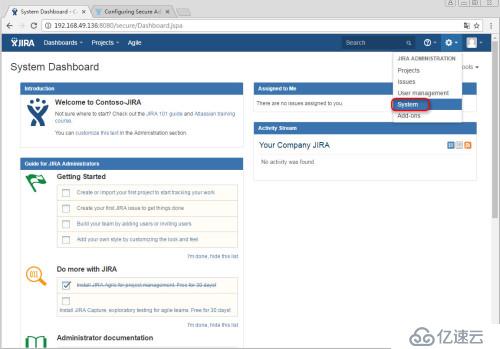
安装完加载项之后还需要在系统中进行语言的修改。同样是点击右上角的螺丝形的按钮然后选择下拉菜单中的“System”。
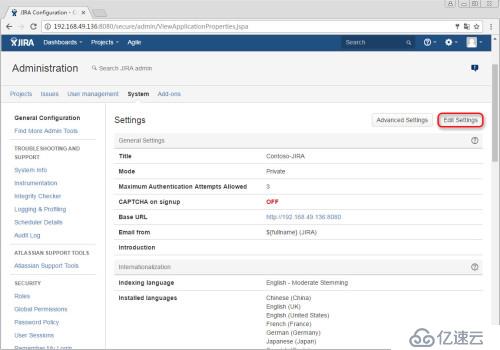
然后选择右上角的“Edit Settings”如上图。
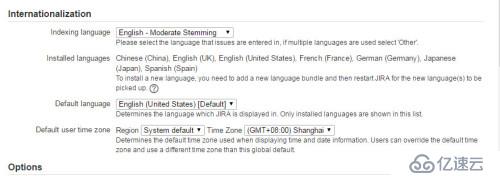
然后在“Internationalization”下的Default language选项中选择中文最后保存设置。
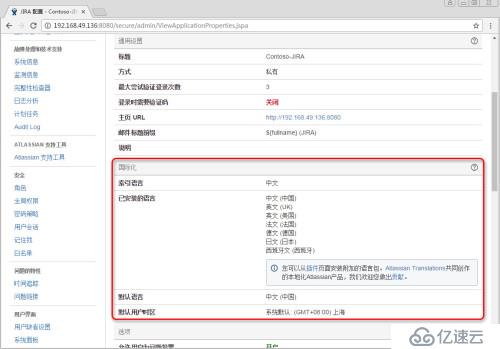
配置完成之后无需重启jira界面的语言就会直接更换为中文国际化的选项如上图所示。
七、Jira的授权破解
1、jar破解包的替换
要破解jira的授权需要下载一个破解的jar文件文件名为atlassian-extras-2.2.2.jar可以到网上进行搜索并下载这里不进行某个链接的推广。
[root@server136 lib]# mv atlassian-extras-2.2.2.jar atlassian-extras-2.2.2.jar.backup # 备份原来的jar文件 [root@server136 lib]# rz -y rz waiting to receive.**B0100000023be50 # 上传下载的破解jar文件 [root@server136 lib]# ll atlassian-extras* -rw-r--r-- 1 root root 146477 Oct 9 22:47 atlassian-extras-2.2.2.jar -rw-r--r-- 1 root root 146176 Oct 9 15:49 atlassian-extras-2.2.2.jar.backup # 查看jar文件
2、重启jira
[root@server136 lib]# /usr/local/jira/bin/stop-jira.sh [root@server136 lib]# /usr/local/jira/bin/start-jira.sh # 重启jira
3、web页面中配置
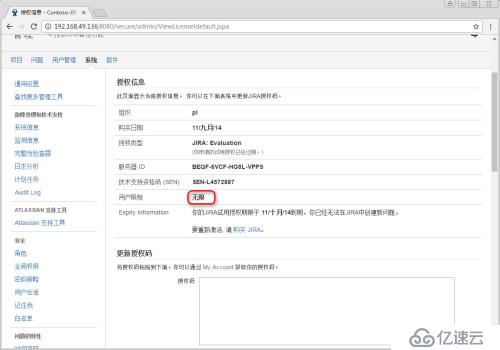
jira重启之后再次进入jira的系统管理界面此时用户限制已经是无限的状态了但是授权类型却是过期的状态这里过期是以为我在14年配置jira时申请的jira账号默认有一个月的测试时间一个月过后就是过期状态当然如果你是新注册的jira账号这里就是一个月之后过期所以我需要更新授权码。
下面是我的授权码也算是一个授权码的示例
Description=JIRA: Commercial,
CreationDate=2016-10-09, #这里是你安装jira的日期最好在服务器上查看一下服务器日期
jira.LicenseEdition=ENTERPRISE,
Evaluation=false,
jira.LicenseTypeName=COMMERCIAL,
jira.active=true,
licenseVersion=2,
MaintenanceExpiryDate=2099-12-31, #这里是保修过期日期注意日期格式可以修改为别的日期
Organisation=pl, #组织名称可以跟这个保持一致也可以修改为你自己的组织名称
SEN=SEN-L4572887, #这里是技术支持资格码安装完jira会生成所以不能用别人的要在授权页面中确认自己的SEN然后进行替换
ServerID=BEQF-6VCF-HG8L-VPPS, #Server ID也是jira安装后就生成的这里也只能用自己的
jira.NumberOfUsers=-1, #用户数改为-1表示不限制
LicenseID=AAABBw0ODAoPeNptkFtLxDAQhd/zKwI+R9Kwy66FPKxthGhvtF0p4kuso0a6sUwvuP/edissyj4MD
HPOfHOYqzu0tICWeoJy4a+FzzkNwpIK7q1ICF2Ntu3tl5P3Ot89+1SNphnMPCEBwqkJTQ9y9jN+w
zxBPi2a68jW4DpQr/a0rZJS5VmuC0XOBNnjAH/s5bGFxBxABmkcqzzQu2jRTd3bEZaFZvE+AnYzR
JDYWNeDM64G9d1aPJ4TeXxOlOK7cbZbjrbNgkyGwwtg+rbvJpBkHikAR0Adytt0XzFV7R5Y+qQzV
kWZIoVK5FQsWq03YrvdkN/Ekz3S4SXlcpRswPrDdPD/aT+P1nzDMC0CFQCM9+0LlHVNnZQnSTwuR
O3eK+2gVgIUCteTs4Q3khIgrnsY64hxYB/d8bM=X02dh,
LicenseExpiryDate=2099-12-31, #授权过期日期这里跟上面一样还是2099年12月31号过期
PurchaseDate=2016-10-09 #购买日期这里设置和上面的创建日期一致
如果没有授权码的话可以拷贝上面的示例但是注意红色部分的内容需要根据实际情况进行处理。
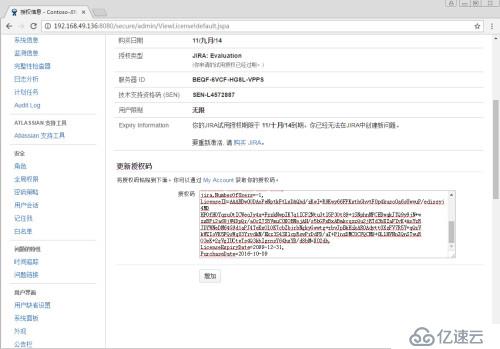
将授权码粘贴到web页面中的文本框中然后点击“增加”。

完成之后的授权信息如上图所示授权类型已经显示允许在2099年12月31号之前升级及获得技术支持。当然我们的目的只是说在这个日期之前都可以使用jira至于技术支持这个就不要想了毕竟是没有付费购买的。至此jira的授权破解完成可以好好的使用jira玩耍了。
免责声明:本站发布的内容(图片、视频和文字)以原创、转载和分享为主,文章观点不代表本网站立场,如果涉及侵权请联系站长邮箱:is@yisu.com进行举报,并提供相关证据,一经查实,将立刻删除涉嫌侵权内容。